在淘宝浏览器中怎么设置自定义主页呢?很多用户不太懂,那就去下文看看在淘宝浏览器中进行设置自定义主页的详细步骤。
1、在计算机桌面“淘宝浏览器”程序图标上双击鼠标左键,将其打开运行。如图所示;
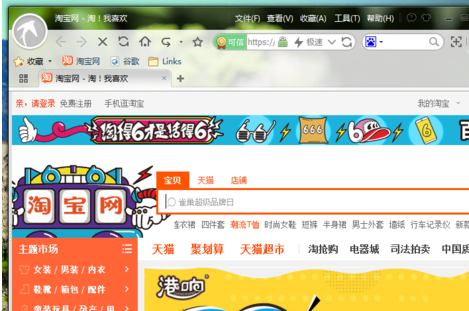
2、在打开的浏览器界面,点击菜单栏的“工具”命令选项。如图所示;
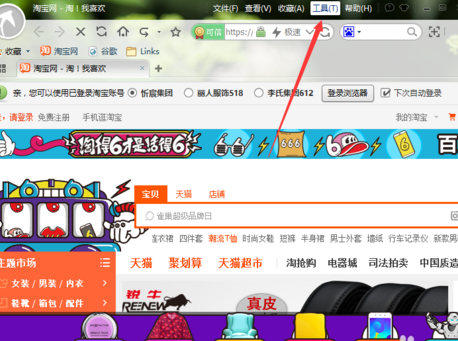
3、在弹出的工具菜单选项中,点击“选项”命令选项。如图所示;
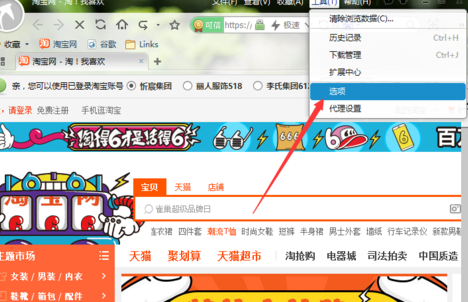
4、点击“选项”命令选项后,这个时候会弹出浏览器“选项”对话框。如图所示;
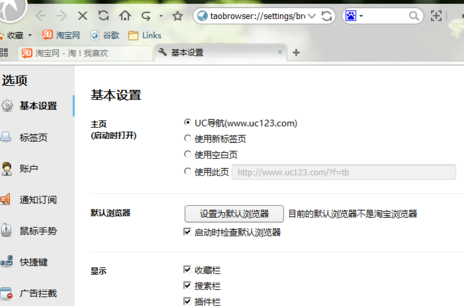
5、在“选项”对话框中,选择左侧窗格的“基本设置”选项卡。如图所示;
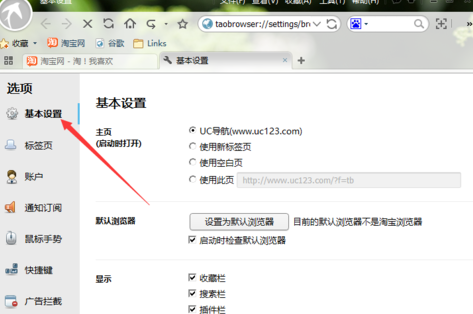
6、在“基本设置”选项卡的右侧窗格,找到主页“启动是打开”中的“使用此页”项,将其选中并在里面填写需要设置为主页的网址即可。如图所示;
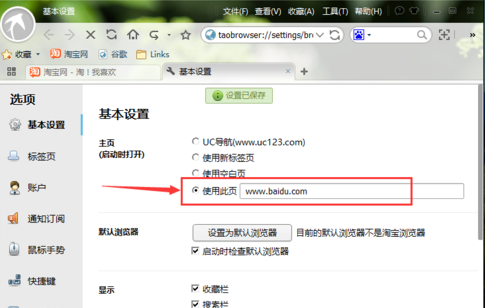
上文就是在淘宝浏览器中进行设置自定义主页的详细步骤,你们都学会了吗?
 天极下载
天极下载



































































 微信电脑版
微信电脑版
 火绒安全软件
火绒安全软件
 腾讯电脑管家
腾讯电脑管家
 向日葵远程控制软件
向日葵远程控制软件
 万步网客户端
万步网客户端
 钉钉电脑版
钉钉电脑版
 自然人电子税务局(扣缴端)
自然人电子税务局(扣缴端)
 微信最新版
微信最新版